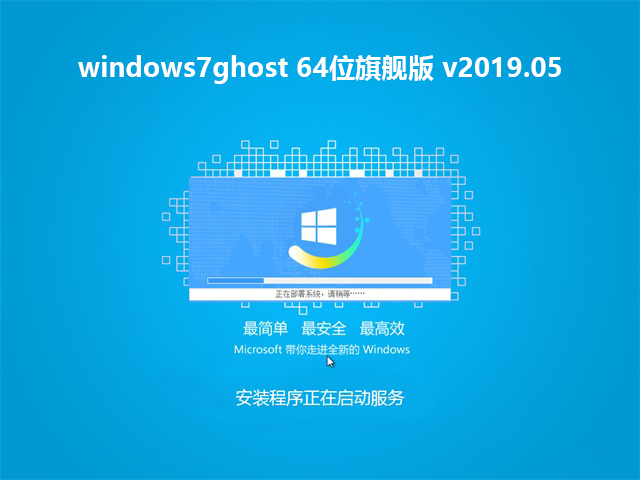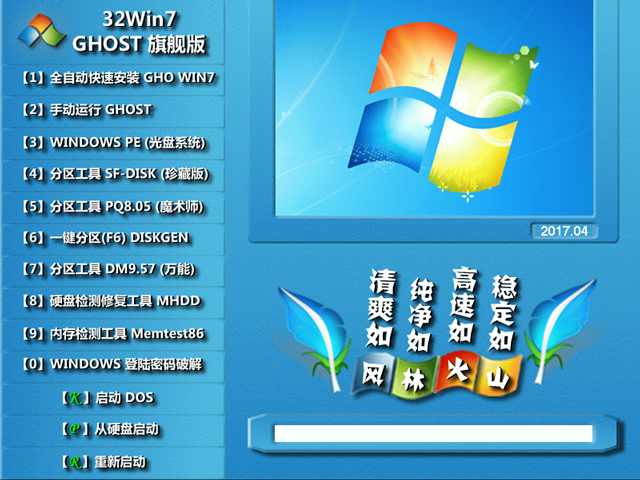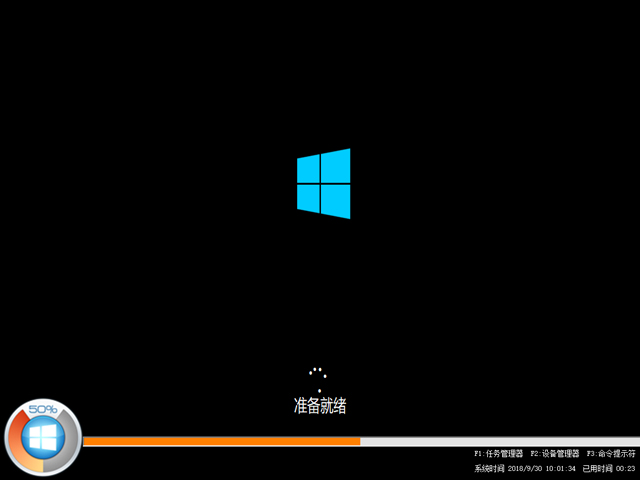苹果电脑装双系统,小编教你双系统安装教程
苹果电脑出厂标配的是自家的 Mac OS 系统,但因为使用习惯的原因,很多朋友就想要在电脑上安装系统。小编在这里简单介绍下怎么在 安装 Windows 10的方法。
许多人刚买来苹果电脑时,对苹果的IOS操作系统比较陌生,显得非常不适应,都会想要给苹果电脑安装一个自己熟悉的Windows系统,方便自己办公,那么苹果电脑安装双系统的步骤怎么样呢?小编下面会一一的给大家介绍。
最近有很多的小伙伴在网上留言询问小编我mac电脑安装双系统,小编教你双系统安装教程,接下来小编我就来好好教教大家吧
1,在苹果电脑上下载win10镜像文件,或者用U盘把win10镜像拷贝到苹果电脑里。
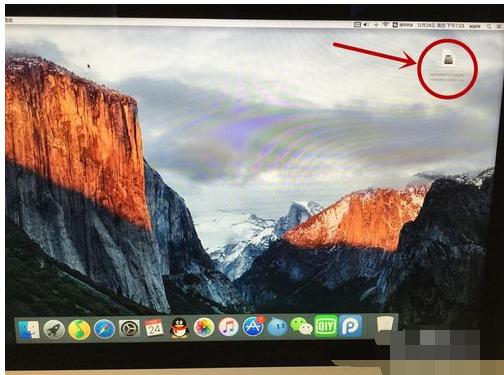
装双系统图-1
2,在桌面打开Launchpad——其他——bootcamp助理
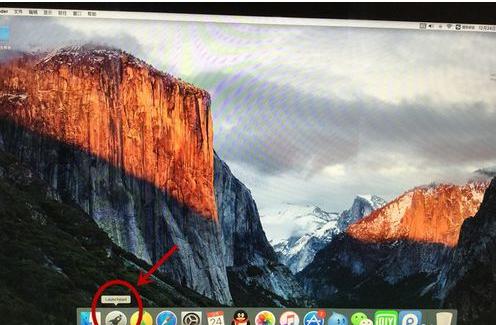
苹果电脑图-2
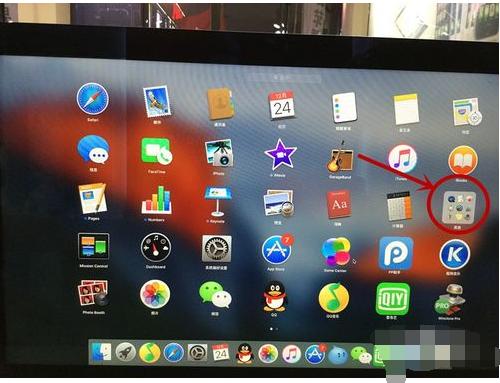
双系统图-3
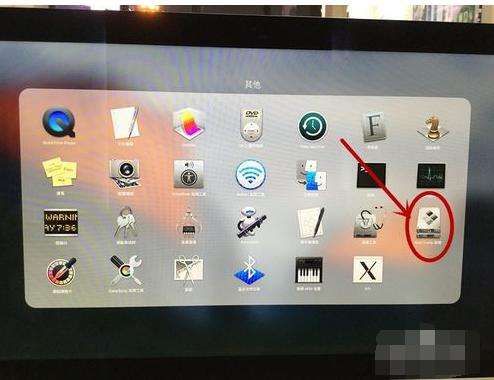
装双系统图-4
3,打开bootcamp助理后,点击继续,进入界面,有三个选项,第一个是制作win7或更高版本的安装盘(市面上的新款macbook都是win8或更高),第二个选项是从apple下载Windows支持软件(也就是我们说的驱动,必须安装),第三个 安装win7或更高版本。把三个选项都打上对勾。插上U盘,点击继续。
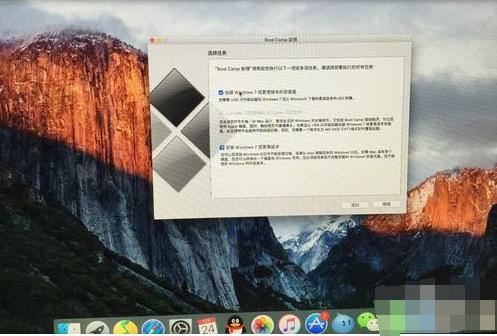
苹果电脑图-5
4,选择一开始下载的win10镜像,点击继续
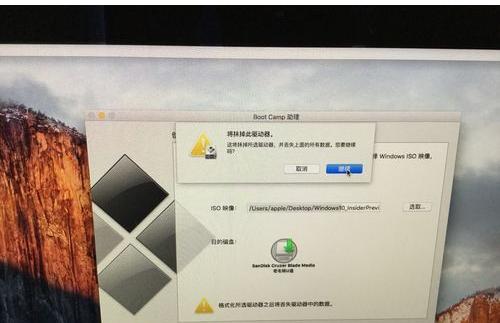
安装教程图-6
5,接下来,bootcamp会自动格式化U盘,自动制作win10安装盘,下载Windows驱动(所耗时间与网速快慢有关),并且把驱动安装在U盘内。
6,经过漫长的等待之后,会弹出添加新帮助程序工具。输入密码,点击 添加帮助程序。
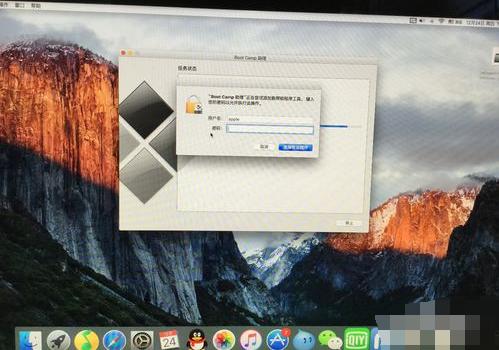
双系统图-7
7,接下来,创建用于windows的分区,如果经常使用windows,建议多分一些磁盘给windows。
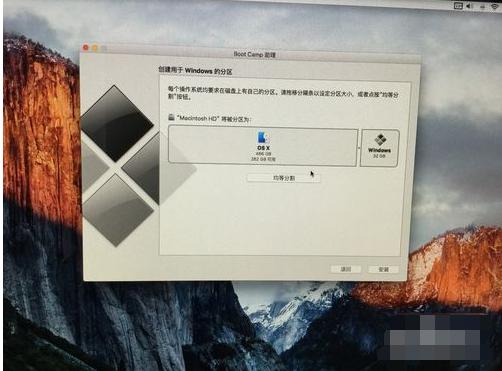
双系统图-8
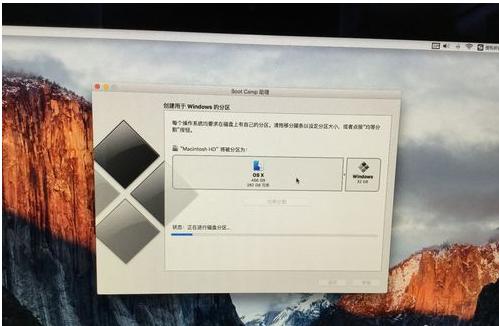
安装教程图-9
8,分区完成,电脑会自动重启,启动安装程序。
9,选择语言。下一步。
10,激活windows,可以点击我没有产品密钥。进入系统后,可以再激活。选择windows版本,同意条款。
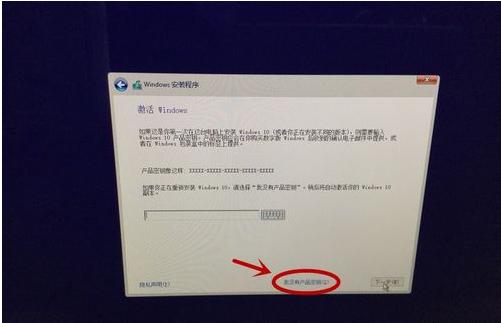
双系统图-10
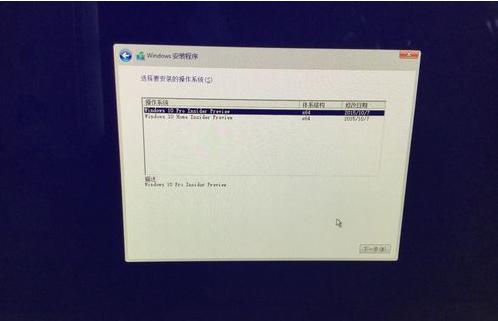
装双系统图-11
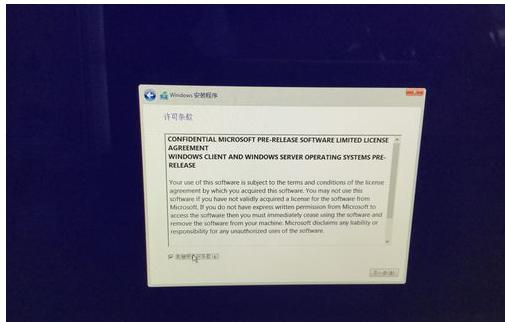
苹果电脑图-12
11,选择windows安装位置,选择分区4 BOOTCAMP。点击格式化选项。
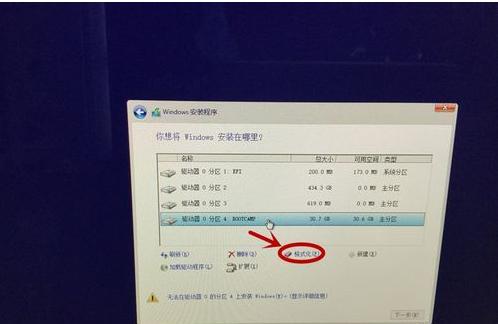
安装教程图-13
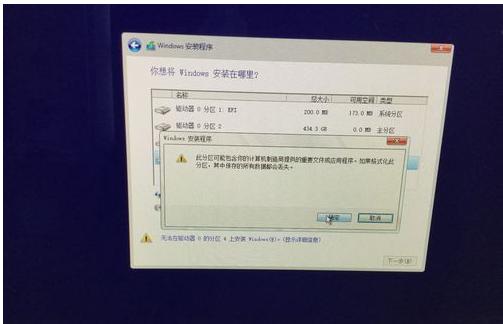
装双系统图-14
12,格式化完成,再选择分区4,点击下一步。开始安装。
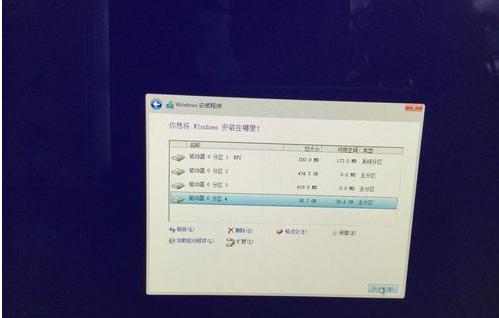
苹果电脑图-15
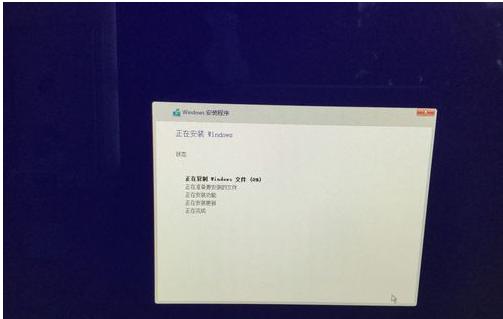
以上就是小编我关于mac电脑安装双系统的方法教程,是不是很简单呢,大家都来好好学习一下吧
双系统图-16
13,进入windows设置界面,选择使用快速设置。
14,为电脑添加账户,密码。点击下一步。
15,windows10安装完成。
推荐系统
电脑公司Ghost Win8.1 x32 精选纯净版2022年7月(免激活) ISO镜像高速下载
语言:中文版系统大小:2.98GB系统类型:Win8电脑公司Ghost Win8.1x32位纯净版V2022年7月版本集成了自2022流行的各种硬件驱动,首次进入系统即全部硬件已安装完毕。电脑公司Ghost Win8.1x32位纯净版具有更安全、更稳定、更人性化等特点。集成最常用的装机软件,精心挑选的系统维护工具,加上绿茶独有
微软Win11原版22H2下载_Win11GHOST 免 激活密钥 22H2正式版64位免费下载
语言:中文版系统大小:5.13GB系统类型:Win11微软Win11原版22H2下载_Win11GHOST 免 激活密钥 22H2正式版64位免费下载系统在家用办公上跑分表现都是非常优秀,完美的兼容各种硬件和软件,运行环境安全可靠稳定。Win11 64位 Office办公版(免费)优化 1、保留 Edge浏览器。 2、隐藏“操作中心”托盘图标。 3、保留常用组件(微软商店,计算器,图片查看器等)。 5、关闭天气资讯。
Win11 21H2 官方正式版下载_Win11 21H2最新系统免激活下载
语言:中文版系统大小:4.75GB系统类型:Win11Ghost Win11 21H2是微软在系统方面技术积累雄厚深耕多年,Ghost Win11 21H2系统在家用办公上跑分表现都是非常优秀,完美的兼容各种硬件和软件,运行环境安全可靠稳定。Ghost Win11 21H2是微软最新发布的KB5019961补丁升级而来的最新版的21H2系统,以Windows 11 21H2 22000 1219 专业版为基础进行优化,保持原汁原味,系统流畅稳定,保留常用组件
windows11中文版镜像 微软win11正式版简体中文GHOST ISO镜像64位系统下载
语言:中文版系统大小:5.31GB系统类型:Win11windows11中文版镜像 微软win11正式版简体中文GHOST ISO镜像64位系统下载,微软win11发布快大半年了,其中做了很多次补丁和修复一些BUG,比之前的版本有一些功能上的调整,目前已经升级到最新版本的镜像系统,并且优化了自动激活,永久使用。windows11中文版镜像国内镜像下载地址微软windows11正式版镜像 介绍:1、对函数算法进行了一定程度的简化和优化
微软windows11正式版GHOST ISO镜像 win11下载 国内最新版渠道下载
语言:中文版系统大小:5.31GB系统类型:Win11微软windows11正式版GHOST ISO镜像 win11下载 国内最新版渠道下载,微软2022年正式推出了win11系统,很多人迫不及待的要体验,本站提供了最新版的微软Windows11正式版系统下载,微软windows11正式版镜像 是一款功能超级强大的装机系统,是微软方面全新推出的装机系统,这款系统可以通过pe直接的完成安装,对此系统感兴趣,想要使用的用户们就快来下载
微软windows11系统下载 微软原版 Ghost win11 X64 正式版ISO镜像文件
语言:中文版系统大小:0MB系统类型:Win11微软Ghost win11 正式版镜像文件是一款由微软方面推出的优秀全新装机系统,这款系统的新功能非常多,用户们能够在这里体验到最富有人性化的设计等,且全新的柔软界面,看起来非常的舒服~微软Ghost win11 正式版镜像文件介绍:1、与各种硬件设备兼容。 更好地完成用户安装并有效地使用。2、稳定使用蓝屏,系统不再兼容,更能享受无缝的系统服务。3、为
雨林木风Windows11专业版 Ghost Win11官方正式版 (22H2) 系统下载
语言:中文版系统大小:4.75GB系统类型:雨林木风Windows11专业版 Ghost Win11官方正式版 (22H2) 系统下载在系统方面技术积累雄厚深耕多年,打造了国内重装系统行业的雨林木风品牌,其系统口碑得到许多人认可,积累了广大的用户群体,雨林木风是一款稳定流畅的系统,一直以来都以用户为中心,是由雨林木风团队推出的Windows11国内镜像版,基于国内用户的习惯,做了系统性能的优化,采用了新的系统
雨林木风win7旗舰版系统下载 win7 32位旗舰版 GHOST 免激活镜像ISO
语言:中文版系统大小:5.91GB系统类型:Win7雨林木风win7旗舰版系统下载 win7 32位旗舰版 GHOST 免激活镜像ISO在系统方面技术积累雄厚深耕多年,加固了系统安全策略,雨林木风win7旗舰版系统在家用办公上跑分表现都是非常优秀,完美的兼容各种硬件和软件,运行环境安全可靠稳定。win7 32位旗舰装机版 v2019 05能够帮助用户们进行系统的一键安装、快速装机等,系统中的内容全面,能够为广大用户
相关文章
- 快手里视频如何保存到手机里 快手视频保存到手机方法介绍
- 手机无法开机怎么刷机?安卓手机救砖教程
- 苹果mac系统桌面怎么显示CD等设备? mac桌面显示cd图标的技巧
- iPad4升级iOS8.1怎么样?卡吗?苹果iPad4升级iOS8.1教程
- 电脑如何共享手机上面的3G网络 如何共享手机3G网络方法
- 手机QQ音乐下载的MV在哪里可以找到?MV存储位置简述
- iBoot源代码疑被实习生泄露,苹果:呵,不Care
- 小型便携式打印机哪个型号好 小型手机照片打印机品牌推荐【介绍】
- pp助手设置铃声教程(苹果iPhone系列)
- 苹果电脑如何修改hosts
- 苹果AirPodsPro怎么更新-如何进行更新
- 荣耀magicbook怎么和手机连接 荣耀magicbook通过Magic-Link连接手机教程
- 手机b站下载的视频在哪里?使用手机哔哩哔哩下载的弹幕如何调出?
- 手把手教你苹果笔记本安装w苹果笔记本win8改win7in7系统的方法
- 阴阳师怎样刷麒麟奖励 阴阳师麒麟BUG是啥_绿茶安卓网
- 千万不要现在购买!苹果重新设计新iMac将在本月发布
- 征途手游下载地址 征途手游安卓版/ios版官方版下载
- 海马苹果助手手机连接电脑识别不了怎么办?海马苹果助手连接电脑识别不了解决方法
热门系统
- 1华硕笔记本&台式机专用系统 GhostWin7 32位正式旗舰版2018年8月(32位)ISO镜像下载
- 2深度技术 Windows 10 x86 企业版 电脑城装机版2018年10月(32位) ISO镜像免费下载
- 3电脑公司 装机专用系统Windows10 x86喜迎国庆 企业版2020年10月(32位) ISO镜像快速下载
- 4深度技术 Windows 10 x86 企业版 六一节 电脑城装机版 版本1903 2022年6月(32位) ISO镜像免费下载
- 5雨林木风 Ghost Win7 SP1 装机版 2020年4月(32位) 提供下载
- 6深度技术 Windows 10 x64 企业版 电脑城装机版2021年1月(64位) 高速下载
- 7新萝卜家园电脑城专用系统 Windows10 x64 企业版2019年10月(64位) ISO镜像免费下载
- 8新萝卜家园 GhostWin7 SP1 最新电脑城极速装机版2018年8月(32位)ISO镜像下载
- 9电脑公司Ghost Win8.1 x32 精选纯净版2022年5月(免激活) ISO镜像高速下载
- 10新萝卜家园Ghost Win8.1 X32 最新纯净版2018年05(自动激活) ISO镜像免费下载
热门文章
常用系统
- 1Win10教育版下载_Win10 64位教育版免激活系统2023.02下载
- 2GHOST WIN8 X64 装机专业版 V2023.04 (64位) 下载
- 3中关村Win7纯净版下载_中关村Win7 64位纯净旗舰版免激活下载
- 4技术员联盟win10贺岁版 v2023.01下载
- 5windows7ghost64位旗舰版v2019.05系统免费下载
- 6新萝卜家园电脑城专用系统 Windows10 x64 六一节 企业版 版本1903 2021年6月(64位) ISO镜像免费下载
- 7风林火山 GHOST WIN7 SP1 X86 电脑店装机版 V2017.04 (32位) 下载
- 8Win10精简版下载_Win10 22H2优化精简版低内存占用系统2023.01下载
- 9雨林木风 GHOST WIN10 X64 暑假装机版 V2019.07 下载
- 10雨林木风 ghost win11 64位 专业版系统免费下载 v2023.09